От скорости обработки данных зависит продуктивность всего компьютера в целом. Однако постоянно апгрейдить железо в соответствии с периодическими обновлениями и растущими требованиями программ проблематично и дорого. Поэтому стремительную популярность набирают средства, позволяющие улучшить работу существующих деталей. Режим Rapid в SSD Samsung это один из таких инструментов, позволяющих значительно ускорить SSD. Из этого материала вы узнаете, что это и как использовать данный режим.
Что такое режим Rapid в SSD Samsung
Данная система работает с дисковыми подсистемами, используя часть незанятой ОЗУ используется в качестве кэша. Это обеспечивает повышенную пропускную способность и помогает значительно ускорить обработку данных SSD. При помощи этого режима можно значительно расширить возможность имеющейся памяти, и в отличие от других сервисов для создания кэша на основе оперативки, RAPID сохраняет кэшированную информацию в промежутках между загрузками, а полученные данные записывают непосредственно на накопитель.
Intel Rapid Storage Technology драйвер
Принцип работы Rapid Mode
Принцип работы Рапид-режима – в анализе запущенных приложений и устранении недостатков производительности, возникающей из-за твердого накопителя. В работе кэшируется остаток свободной ОЗУ, поэтому режим считается эффективным, если на ПК имеется большой объем оперативки.
Rapid-mode работает полностью в автоматическом режиме и не требует ручной настройки.
Для включения мода необходимо запустить специальную утилиту Samsung Magician v4.95, зачастую она автоматически интегрирована в систему компьютера с версией накопителя Samsung 850 и выше. После запуска ищем в перечне название хранилища. В строке состояний должно быть обозначено, что Rapid mode не активен.
Обратите внимание: при включении ускоряется работа одного твердотельного накопителя даже если на устройстве их установлено несколько.
Нажмите на кнопку “Включить”. Так как при включении мода система потребует перезагрузки, сохраните свою важную информацию перед активацией.
После перезапуска в перечне приложений Автозагрузки добавится два процесса. Первый – Samsung RAPID Service Mode, означающий непосредственно работу сервиса, и SamsungRapidApp, отвечающий за подгрузку данных.
Снова открываем Samsung Magician.
Открываем вкладку Рапидмод, смотрим параметр “Состояние”. Здесь должно быть обозначено, что сервис активирован.
Необходимо запустить CrystalDiskMark для своей версии системы. Появятся параметры ускорения, которые зависят от исходных данных. Чем больший объем свободной оперативки имеется в распоряжении, тем больший “разгон” предоставит программа.
Если вы решили прекратить работу режима, нажмите на кнопку отключения. Система также предупредит о необходимости перезагрузки.
Работу системы обычный пользователь может и не заметить. Его преимущество проявляются по полной, когда происходит повторное обращение к данным, например, при рендере или обработке графического контента.
Выгодно ли включать RAPID Mode на твердотельных накопителях Samsung
Пользователи некоторых моделей SSD дисков производства Samsung (начиная с серии 840 evo), установив фирменную утилиту Samsung Magician, предназначенную для управления им, могут обнаружить в расширенных настройках вкладку, отвечающую за работу функции Rapid Mode. По умолчанию она отключена. В описании можно прочитать, что данная опция помогает увеличить производительность всей системы, но нет уточнения каких образом.
В данной статье мы расскажем как работает функция Rapid Mode, опишем ее плюсы и минусы, благодаря чему каждый сможет решить для себя стоит ее включать или нет.
Как работает Rapid Mode?
Многим известно, что пропускная способность оперативной памяти компьютера является очень высокой. Намного выше, чем даже у самого быстрого SSD. Так вот режим Rapid Mode позволяет всей дисковой подсистеме использовать часть оперативной памяти в качестве кэша, когда скорости SSD диска недостаточно.

Вкладка с режимом Rapid в Samsung Magican
На основе результатов постоянного анализирования, данные, которые могут потребоваться в ближайшее время, заранее загружаются в оперативную память, откуда доступ к ним осуществляется мгновенно. То же самое касается и записи. Когда данные нужно быстро записать на диск, они помещаются в оперативную память, а уже в моменты когда SSD более менее свободен, переносятся на него.
Таким образом скорость работы дисковой подсистемы увеличивается в разы. Но здесь есть определенные моменты, которые несомненно стоит учесть перед принятием решения о включении Rapid Mode, а именно:
- Включать Rapid Mode рекомендуется только при наличии более 8 ГБ оперативной памяти. В противном случае это может привести к нехватке оперативной памяти для прямого назначения.
- Так как Rapid Mode во время работы удерживает часть данных в оперативной памяти, то во время отключения электричества или любого другого фактора, приводящего к зависанию или отключению системы, существует большой риск потери данных. Связано это с тем, что данные оперативной памяти очищаются при отключении системы.
Вывод
Если вы не боитесь потерять часть используемых данных во время работы компьютера и объем озу на вашем ПК превышает 8 ГБ, то можете попробовать включить режим Rapid на своем SSD Samsung. В теории это существенно увеличивает скорость работы дисковой системы.
Но скорость работы SSD диска и без этого достаточно высока, поэтому эффект от включения Rapid Mode далеко не всегда будет замете в повседневных задачах.
В старичка Samsung np350v5c, который на базе Intel i7 третьего поколения, был установлен SSD того же производителя. Ощутимый прирост в загрузке ОС и работе ПО был заметен сразу. Установил сопутствующую утилиту Samsung Magician и проверил версию прошивки накопителя, была установлена последняя на данный момент EMT02B6Q.
При запуске Magician увидел настройку «Режим RAPID», нашел такое описание:
RAPID Mode это специальный режим работы с дисковой подсистемой, когда в качестве импровизированного кэша также используется некоторая часть свободной оперативной памяти, чья пропускная способность намного выше жестких и твердотельных дисков. Вместе с 850 Pro был представлен режим RAPID Mode 2.0, который может использовать больше памяти. Для начала, надо понимать, что есть определенные риски, связанные с его активацией и лучше поостеречься от включения опции на системах с небольшим объемом памяти (минимум требуется 2 Гбайт оперативной памяти, лучшие показатели могут быть достигнуты при 16 Гбайт и более памяти).
Далее следует ряд тестов SSD SAMSUNG 850 EVO 250Гб с включенным режимом и без него. В ноутбуке установлено 8Гб оперативной памяти.
Скриншот Magician, где видно вкл/откл режима Rapid:
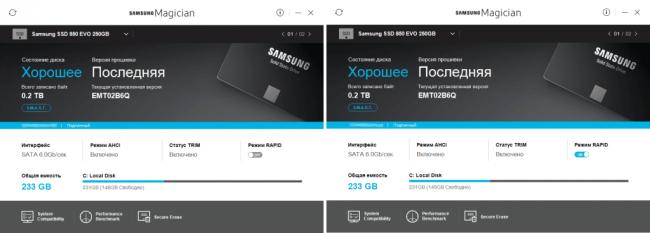
Здесь же показаны другие параметры, такие как TRIM, режим ACHI и интерфейс подключения.
Тест скорости в Magician:
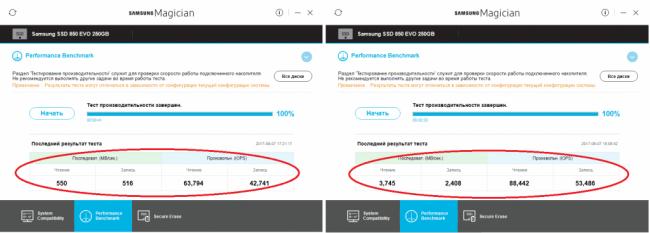
Официальный софт от Самсунг показывает космические результаты, очень спорный момент, что это реальные показатели.
Тест скорости в CrystalDiskMark (слева выключен режим Рапид, справа включен):
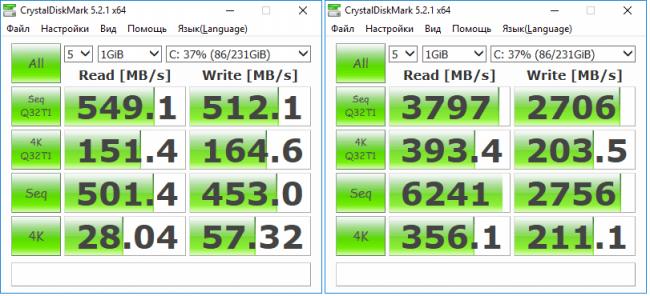
Прирост в скорости колоссальный, только тут видимо ошибка в тестировании, так как ниже следующие скриншоты не покажут большой производительности.
Тест скорости в AIDA64:
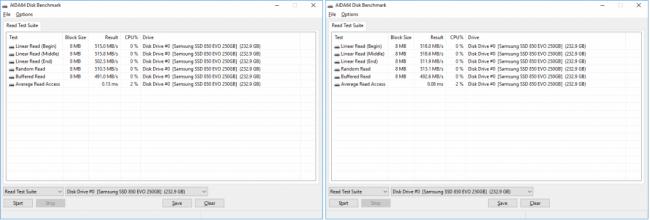
Прироста производительности практически нет.
Это были показатели синтетических тестов, далее замерял время копирования крупных файлов. С включенным режимом RAPID копирование трех файлов размером 4,37 ГБ через файловый менеджер Far заняло 1 минуту 10 секунд. С выключенным режимом 1 минуту 15 секунд.
Копирование с помощью FAR:
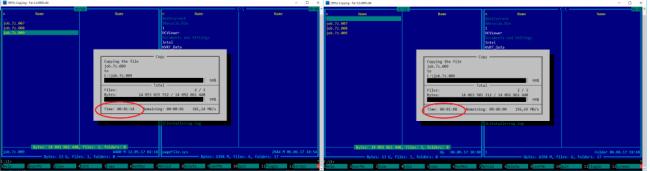
Весьма сомнительный бонус при том, что у вас еще и оперативная память отъедается.
В связи с комментариями о том, что тесты надо было проводить с мелкими файлами, а не объемными, решил добавить информацию о новом тесте.
Итак, имеем SSD 250Гб 850 EVO и 8Гб оперативной памяти. Папка объемом ~10Гб с 1863 файлами в ней.
Результаты копирования с выключенным режимом Rapid:

Результаты копирования с включенным режимом Rapid:
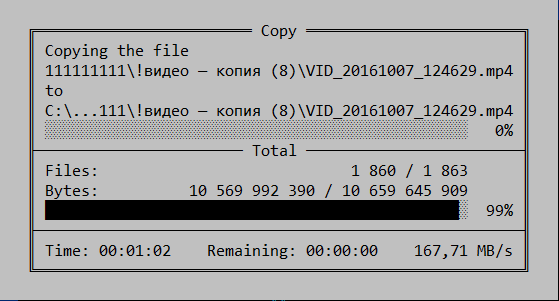
Прирост в скорости очень хороший, почти на 50%. Но при условии, что файлы у вас не объемные, к примеру папка с фотографиями.
- https://samsung-wiki.com/rezhim-rapid-v-ssd-samsung.html
- http://helpadmins.ru/rezhim-rapid-v-ssd-samsung-chto-yeto/
- https://poznyaev.ru/blog/oborudovanie/test-rezhima-rapid-v-ssd-samsung-850-evo-250gb
Источник: podkluchaemvse.ru
Режим Rapid в SSD Samsung – что это?
От скорости обработки данных зависит продуктивность всего компьютера в целом. Однако постоянно апгрейдить железо в соответствии с периодическими обновлениями и растущими требованиями программ проблематично и дорого. Поэтому стремительную популярность набирают средства, позволяющие улучшить работу существующих деталей. Режим Rapid в SSD Samsung это один из таких инструментов, позволяющих значительно ускорить SSD. Из этого материала вы узнаете, что это и как использовать данный режим.
Что такое режим Rapid в SSD Samsung
Данная система работает с дисковыми подсистемами, используя часть незанятой ОЗУ используется в качестве кэша. Это обеспечивает повышенную пропускную способность и помогает значительно ускорить обработку данных SSD. При помощи этого режима можно значительно расширить возможность имеющейся памяти, и в отличие от других сервисов для создания кэша на основе оперативки, RAPID сохраняет кэшированную информацию в промежутках между загрузками, а полученные данные записывают непосредственно на накопитель.
Принцип работы Rapid Mode
Принцип работы Рапид-режима – в анализе запущенных приложений и устранении недостатков производительности, возникающей из-за твердого накопителя. В работе кэшируется остаток свободной ОЗУ, поэтому режим считается эффективным, если на ПК имеется большой объем оперативки.
Rapid-mode работает полностью в автоматическом режиме и не требует ручной настройки.
Для включения мода необходимо запустить специальную утилиту Samsung Magician v4.95, зачастую она автоматически интегрирована в систему компьютера с версией накопителя Samsung 850 и выше. После запуска ищем в перечне название хранилища. В строке состояний должно быть обозначено, что Rapid mode не активен.
Обратите внимание: при включении ускоряется работа одного твердотельного накопителя даже если на устройстве их установлено несколько.
Samsung Checkout: что это за приложение и для чего она нужна
Нажмите на кнопку “Включить”. Так как при включении мода система потребует перезагрузки, сохраните свою важную информацию перед активацией.
После перезапуска в перечне приложений Автозагрузки добавится два процесса. Первый – Samsung RAPID Service Mode, означающий непосредственно работу сервиса, и SamsungRapidApp, отвечающий за подгрузку данных.
Снова открываем Samsung Magician.
Открываем вкладку Рапидмод, смотрим параметр “Состояние”. Здесь должно быть обозначено, что сервис активирован.
Необходимо запустить CrystalDiskMark для своей версии системы. Появятся параметры ускорения, которые зависят от исходных данных. Чем больший объем свободной оперативки имеется в распоряжении, тем больший “разгон” предоставит программа.
Если вы решили прекратить работу режима, нажмите на кнопку отключения. Система также предупредит о необходимости перезагрузки.
Заключение
Работу системы обычный пользователь может и не заметить. Его преимущество проявляются по полной, когда происходит повторное обращение к данным, например, при рендере или обработке графического контента.
Пользователи некоторых моделей SSD дисков производства Samsung (начиная с серии 840 evo), установив фирменную утилиту Samsung Magician, предназначенную для управления им, могут обнаружить в расширенных настройках вкладку, отвечающую за работу функции Rapid Mode. По умолчанию она отключена. В описании можно прочитать, что данная опция помогает увеличить производительность всей системы, но нет уточнения каких образом.
В данной статье мы расскажем как работает функция Rapid Mode, опишем ее плюсы и минусы, благодаря чему каждый сможет решить для себя стоит ее включать или нет.
Как работает Rapid Mode?
Многим известно, что пропускная способность оперативной памяти компьютера является очень высокой. Намного выше, чем даже у самого быстрого SSD. Так вот режим Rapid Mode позволяет всей дисковой подсистеме использовать часть оперативной памяти в качестве кэша, когда скорости SSD диска недостаточно.
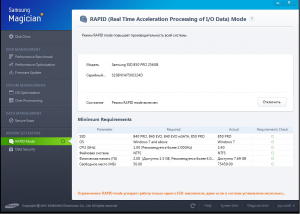
Вкладка с режимом Rapid в Samsung Magican
На основе результатов постоянного анализирования, данные, которые могут потребоваться в ближайшее время, заранее загружаются в оперативную память, откуда доступ к ним осуществляется мгновенно. То же самое касается и записи. Когда данные нужно быстро записать на диск, они помещаются в оперативную память, а уже в моменты когда SSD более менее свободен, переносятся на него.
Таким образом скорость работы дисковой подсистемы увеличивается в разы. Но здесь есть определенные моменты, которые несомненно стоит учесть перед принятием решения о включении Rapid Mode, а именно:
- Включать Rapid Mode рекомендуется только при наличии более 8 ГБ оперативной памяти. В противном случае это может привести к нехватке оперативной памяти для прямого назначения.
- Так как Rapid Mode во время работы удерживает часть данных в оперативной памяти, то во время отключения электричества или любого другого фактора, приводящего к зависанию или отключению системы, существует большой риск потери данных. Связано это с тем, что данные оперативной памяти очищаются при отключении системы.
Вывод
Если вы не боитесь потерять часть используемых данных во время работы компьютера и объем озу на вашем ПК превышает 8 ГБ, то можете попробовать включить режим Rapid на своем SSD Samsung. В теории это существенно увеличивает скорость работы дисковой системы.
Но скорость работы SSD диска и без этого достаточно высока, поэтому эффект от включения Rapid Mode далеко не всегда будет замете в повседневных задачах.
В старичка Samsung np350v5c, который на базе Intel i7 третьего поколения, был установлен SSD того же производителя. Ощутимый прирост в загрузке ОС и работе ПО был заметен сразу. Установил сопутствующую утилиту Samsung Magician и проверил версию прошивки накопителя, была установлена последняя на данный момент EMT02B6Q.
Вышла новая статья: Тест режима Rapid в SSD Samsung 860 EVO 250 Гб
При запуске Magician увидел настройку «Режим RAPID», нашел такое описание:
RAPID Mode это специальный режим работы с дисковой подсистемой, когда в качестве импровизированного кэша также используется некоторая часть свободной оперативной памяти, чья пропускная способность намного выше жестких и твердотельных дисков. Вместе с 850 Pro был представлен режим RAPID Mode 2.0, который может использовать больше памяти. Для начала, надо понимать, что есть определенные риски, связанные с его активацией и лучше поостеречься от включения опции на системах с небольшим объемом памяти (минимум требуется 2 Гбайт оперативной памяти, лучшие показатели могут быть достигнуты при 16 Гбайт и более памяти).
Далее следует ряд тестов SSD SAMSUNG 850 EVO 250Гб с включенным режимом и без него. В ноутбуке установлено 8Гб оперативной памяти.
Скриншот Magician, где видно вкл/откл режима Rapid:
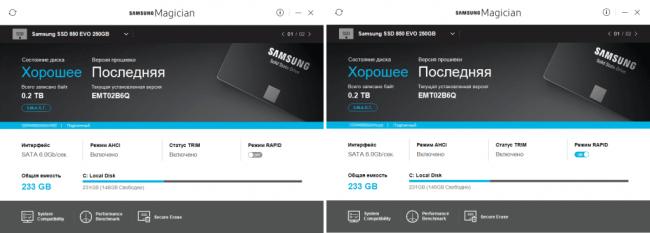
Здесь же показаны другие параметры, такие как TRIM, режим ACHI и интерфейс подключения.
Тест скорости в Magician:
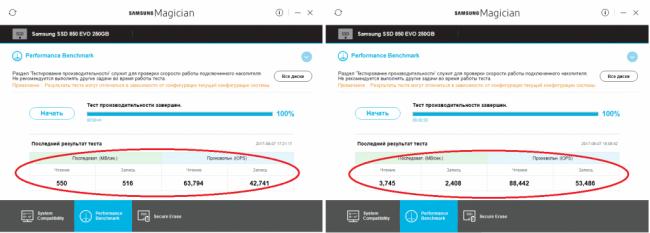
Официальный софт от Самсунг показывает космические результаты, очень спорный момент, что это реальные показатели.
Тест скорости в CrystalDiskMark (слева выключен режим Рапид, справа включен):
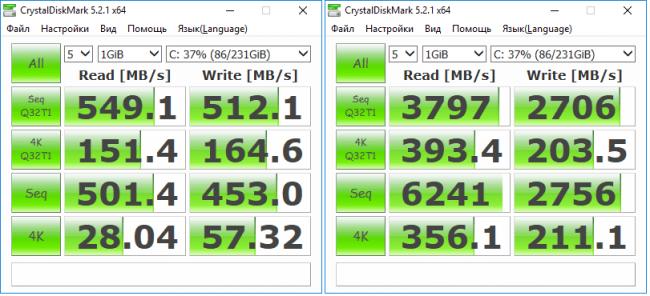
Прирост в скорости колоссальный, только тут видимо ошибка в тестировании, так как ниже следующие скриншоты не покажут большой производительности.
Тест скорости в AIDA64:
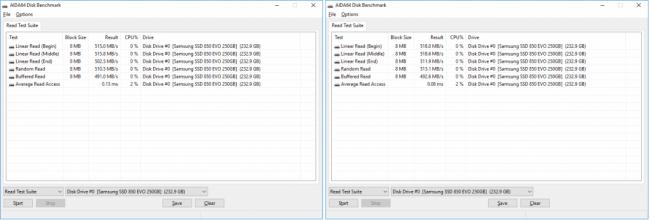
Прироста производительности практически нет.
Это были показатели синтетических тестов, далее замерял время копирования крупных файлов. С включенным режимом RAPID копирование трех файлов размером 4,37 ГБ через файловый менеджер Far заняло 1 минуту 10 секунд. С выключенным режимом 1 минуту 15 секунд.
Копирование с помощью FAR:
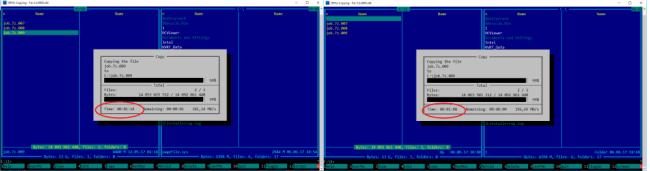
Весьма сомнительный бонус при том, что у вас еще и оперативная память отъедается.
В связи с комментариями о том, что тесты надо было проводить с мелкими файлами, а не объемными, решил добавить информацию о новом тесте.
Итак, имеем SSD 250Гб 850 EVO и 8Гб оперативной памяти. Папка объемом ~10Гб с 1863 файлами в ней.
Результаты копирования с выключенным режимом Rapid:

Результаты копирования с включенным режимом Rapid:
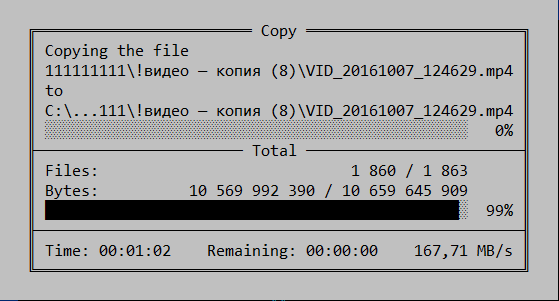
Прирост в скорости очень хороший, почти на 50%. Но при условии, что файлы у вас не объемные, к примеру папка с фотографиями.
 —>
—>  —> Используемые источники:
—> Используемые источники:
- https://samsung-wiki.com/rezhim-rapid-v-ssd-samsung.html
- https://helpadmins.ru/rezhim-rapid-v-ssd-samsung-chto-yeto/
- https://poznyaev.ru/blog/oborudovanie/test-rezhima-rapid-v-ssd-samsung-850-evo-250gb
Источник: vesali.ru
Как включить rapid mode windows 10 samsung
Рассмотрим режим твердотельных SATA накопителей Samsung — RAPID (Real Time Acceleration Processing of I/O Data / ускоренная обработка ввода-вывода данных в реальном времени) Mode.
Программа Samsung Magician позволяет еще больше увеличить скорость работы SSD, включив режим RAPID. Он использует свободную оперативную память компьютера в качестве интеллектуального кэша, — и поэтому особенно эффективен для ПК с большим объемом ОЗУ, что позволяет добиться скорости в 1,8 раз больше.
Режим RAPID Mode анализирует использование приложений и данных, динамически оптимизирует ввод-вывод данных для SSD-накопителей Samsung и устраняет проблемы с производительностью системы. Режим RAPID Mode полностью автоматизирован, вмешательство пользователя не требуется.
RAPID Mode это специальный режим работы с дисковой подсистемой, когда в качестве кэша используется часть свободной оперативной памяти, чья пропускная способность выше твердотельных дисков. Вместе с серией твердотельных накопителей 850 Pro, также был представлен и режим RAPID Mode 2.0, который может использовать больше памяти. Минимум требуется 2 Гбайт оперативной памяти, лучшие показатели могут быть достигнуты при выделении 16 Гбайт и более.
В отличие от большинства решения для кэширования на основе оперативной памяти, RAPID сохраняет кэшированные данные между загрузками, записывая данную информацию на сам накопитель.
Итак, рассмотрим работу режима Rapid mode на конкретном SATA накопителе Samsung 850 EVO M.2 (MZ-N5E250BW).
Запускаем фирменную утилиту Samsung Magician v4.95, в ней идем в закладку RAPID Mode, выбираем накопитель Samsung 850 EVO M.2. Смотрим на состояние: Режим Rapid mode еще не включен.
Ограничение: Rapid mode ускоряет работу только одного SSD-накопителя, даже если в системе установлено несколкьо поддерживаемых SSD-накопителей.
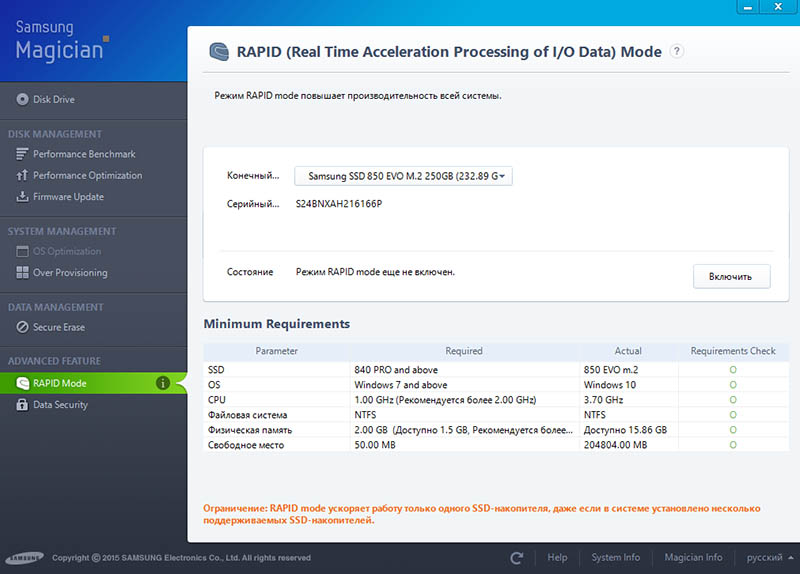 Нажимаем на кнопку: Включить.
Нажимаем на кнопку: Включить. 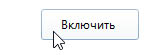 Внимание! После включения режима Rapid mode необходимо перезагрузить компьютер. Сохраните всю свою работу, прежде чем включить режим Rapid mode. Продолжить?
Внимание! После включения режима Rapid mode необходимо перезагрузить компьютер. Сохраните всю свою работу, прежде чем включить режим Rapid mode. Продолжить?
ОК.
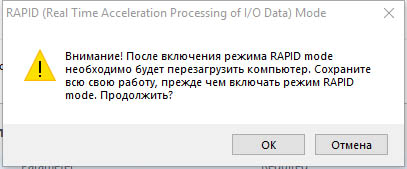 Выполняется включение режима Rapid mode.
Выполняется включение режима Rapid mode. 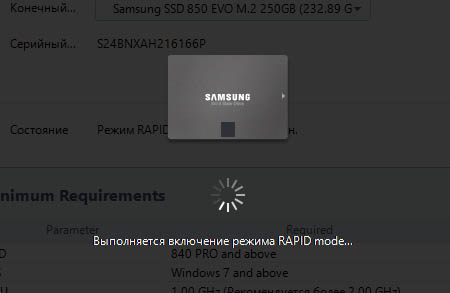 Система будет перезагружена, чтобы изменения в режиме Rapid mode вступили в силу. ОК.
Система будет перезагружена, чтобы изменения в режиме Rapid mode вступили в силу. ОК. 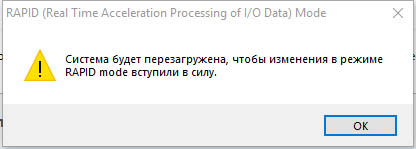 После перезагрузки, в Автозагрузку будет добавлено два процесса: Samsung RAPID Mode Service и SamsungRapidApp.
После перезагрузки, в Автозагрузку будет добавлено два процесса: Samsung RAPID Mode Service и SamsungRapidApp.
Запускаем утилиту Samsung Magician. 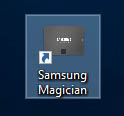
Закладка RAPID Mode > Состояние: Режим Rapid mode включен. 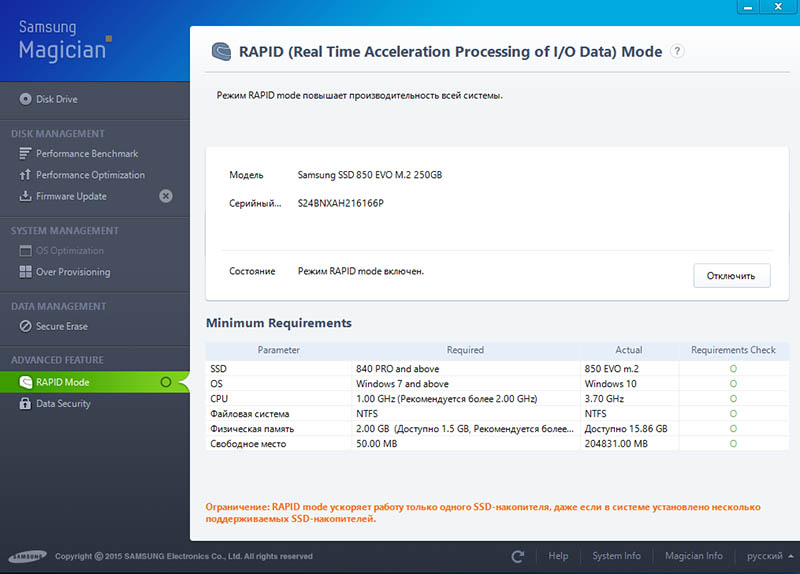 Запускаем бенчмарк CrystalDiskMark 6.0.0 x64 и получаем для M.2 SATA накопителя Samsung SSD 850 EVO M.2 (MZ-N5E250BW) скорости последовательного чтения/записи (Seq Q32T1): 9590 и 8489 Мб/с.
Запускаем бенчмарк CrystalDiskMark 6.0.0 x64 и получаем для M.2 SATA накопителя Samsung SSD 850 EVO M.2 (MZ-N5E250BW) скорости последовательного чтения/записи (Seq Q32T1): 9590 и 8489 Мб/с. 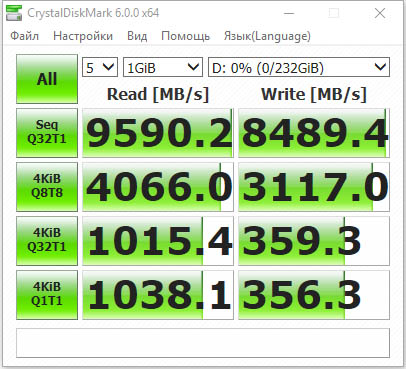 А вот цифры без включенного режима Rapid mode:
А вот цифры без включенного режима Rapid mode: 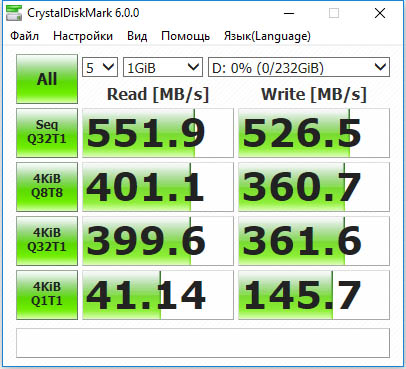 Идем в закладку RAPID Mode и нажимаем на кнопку: Отключить.
Идем в закладку RAPID Mode и нажимаем на кнопку: Отключить.
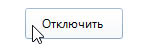 Внимание! После включения режима Rapid mode необходимо перезагрузить компьютер. Сохраните всю свою работу, прежде чем отключить режим Rapid mode. Продолжить? ОК.
Внимание! После включения режима Rapid mode необходимо перезагрузить компьютер. Сохраните всю свою работу, прежде чем отключить режим Rapid mode. Продолжить? ОК. 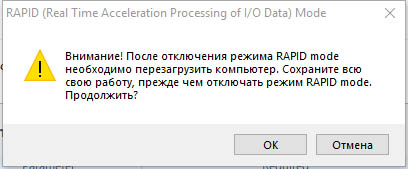 Выполняется отключение режима Rapid mode.
Выполняется отключение режима Rapid mode.
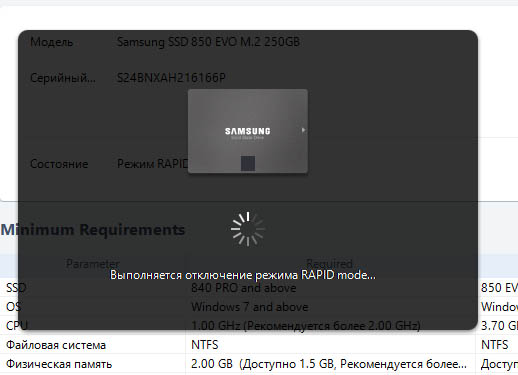 Система будет перезагружена, чтобы изменения в режиме Rapid mode вступили в силу. ОК.
Система будет перезагружена, чтобы изменения в режиме Rapid mode вступили в силу. ОК. 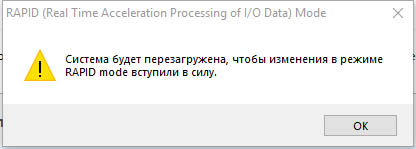
Бонусы от любого кэширования проявляется лишь тогда, когда идёт повторное обращение к данным. Т.е. нужно найти приложения и операции, которые данная функция ускоряет. Можно попробовать перенести Media Cache программы Adobe Premiere Pro CC 2019 на такой носитель с включенным режимом Rapid mode, но все это индивидуально.
Большинство пользователей от включения/отключения данного режима в обычных задачах могут и не заметить. И тем более понятно, что работает эта функция лучше все с большим количеством маленьких файлов, а не файлами объемом несколько гигабайт. Очень популярная «проверка» работы такого режима, берут копируют или пишут фильм объемом 3Гб и хотят увидеть последовательные скорости до 10 Гб/с. Источник
Что дает включение режима rapid на SSD дисках Samsung?
Пользователи некоторых моделей SSD дисков производства Samsung (начиная с серии 840 evo), установив фирменную утилиту Samsung Magician, предназначенную для управления им, могут обнаружить в расширенных настройках вкладку, отвечающую за работу функции Rapid Mode. По умолчанию она отключена. В описании можно прочитать, что данная опция помогает увеличить производительность всей системы, но нет уточнения каких образом. В данной статье мы расскажем как работает функция Rapid Mode, опишем ее плюсы и минусы, благодаря чему каждый сможет решить для себя стоит ее включать или нет.
Как работает Rapid Mode?
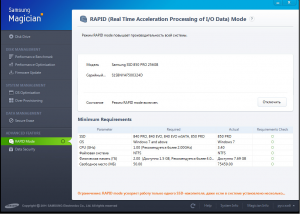
Многим известно, что пропускная способность оперативной памяти компьютера является очень высокой. Намного выше, чем даже у самого быстрого SSD. Так вот режим Rapid Mode позволяет всей дисковой подсистеме использовать часть оперативной памяти в качестве кэша, когда скорости SSD диска недостаточно. Вкладка с режимом Rapid в Samsung Magican
- Включать Rapid Mode рекомендуется только при наличии более 8 ГБ оперативной памяти. В противном случае это может привести к нехватке оперативной памяти для прямого назначения.
- Так как Rapid Mode во время работы удерживает часть данных в оперативной памяти, то во время отключения электричества или любого другого фактора, приводящего к зависанию или отключению системы, существует большой риск потери данных. Связано это с тем, что данные оперативной памяти очищаются при отключении системы.
Вывод
Если вы не боитесь потерять часть используемых данных во время работы компьютера и объем озу на вашем ПК превышает 8 ГБ, то можете попробовать включить режим Rapid на своем SSD Samsung. В теории это существенно увеличивает скорость работы дисковой системы.
Но скорость работы SSD диска и без этого достаточно высока, поэтому эффект от включения Rapid Mode далеко не всегда будет замете в повседневных задачах.
Как оптимизировать SSD с утилитой Samsung SSD Magician
Чтобы использовать возможности SSD по максимуму, необходимо соответствующее программное обеспечение — такое как бесплатная утилита Samsung Magician, которая позволяет обновлять прошивку, производить тесты производительности SSD и оптимизировать работу операционной системы согласно параметрам устройства.
Программа предназначена для работы со всеми SSD Samsung, включая серии 470, 750, 830, 840, 850, 860, 950, 960 и 970. Она не подойдёт для накопителей других производителей. С её помощью можно легко проверить оригинальность железа: в случае покупки неоригинального SSD Magician уведомит пользователя о том, что он приобрел не фирменный продукт.
Как использовать Magician?
Первое, что нужно сделать, — загрузить утилиту с официального сайта Samsung. Приложение абсолютно бесплатно и не предлагает приобрести «плюс-версию».

Основной раздел Magician посвящён управлению дисками — в нём пользователи могут тестировать производительность своих SSD и обновлять их прошивку. Помимо этого Magician даёт пользователям возможность оптимизировать работу накопителя, если ПК работает на ОС Windows 8 и выше. Разрешено сделать акцент на производительности, ёмкости или надёжности — либо открыть вкладку «Дополнительно» и сбалансировать параметры вручную.
Ещё одна настройка позволяет выбрать оптимальный баланс между ёмкостью и долговечностью накопителя. Это пункт Over Provisioning, где можно задать размер резервной области SSD. Можно использовать рекомендованное компанией Samsung выделение ресурсов или установить объём вручную. Это обеспечит постоянное свободное место на диске, чтобы элементы NAND изнашивались равномерно. Samsung рекомендует устанавливать объём резервной области 10%, но пользователь может выбрать любое значение до 50%.

Вкладка Secure Erase позволяет безопасно очистить диск за несколько секунд.
Для повышения быстродействия системы утилита предлагает активировать режим RAPID, который использует до 1 ГБ системной памяти в качестве кэша для часто используемых («горячих») данных. Во вкладке «Безопасность данных» показано, какие функции защиты данных доступны для каждого из дисков, и как их активировать.
Опция PSID Revert, появившаяся в одной из последних версий программы, помогает устранить ошибки, которые могут привести к блокировке диска. При её использовании будьте осторожны: все данные на диске будут удалены.
Для обеспечения максимальной безопасности данных на SSD предлагается инструмент Encrypted Drive, который шифрует диск средствами ОС с использованием функции Windows BitLocker.
Подробная информация о Magician доступна на официальном сайте Samsung. Её можно скачать абсолютно бесплатно.
Источник: onecomp.ru